Eine der nützlichen Funktionen von PADS Professional ist das integrierte AMS-Tool (Analog Mixed Signal Modeling), mit dem Sie Ihre Schaltungsentwürfe mit SPICE- und VHDL-AMS-Modellen simulieren können. Die Möglichkeit, beide Versionen der Modelle zu verwenden, ermöglicht eine flexiblere und genauere Überprüfung komplexer mechatronischer Systeme. Durch die Durchführung von Simulationen vor Beginn der Layout-, Routing- oder Produktionsphase können Sie sicherstellen, dass Ihre Schaltkreislösungen wie beabsichtigt funktionieren, und die mit ihrer Leistung verbundenen Probleme beseitigen. Im Rahmen dieses Artikels werden wir die Generatorschaltung mit den Modellen SPICE und VHDL-AMS entwerfen und modellieren. Dann werden wir uns ansehen, wie man integrierte AMS-Funktionen verwendet, um vorhandene Schaltungen zu modellieren.
Das interessanteste unter dem Schnitt.
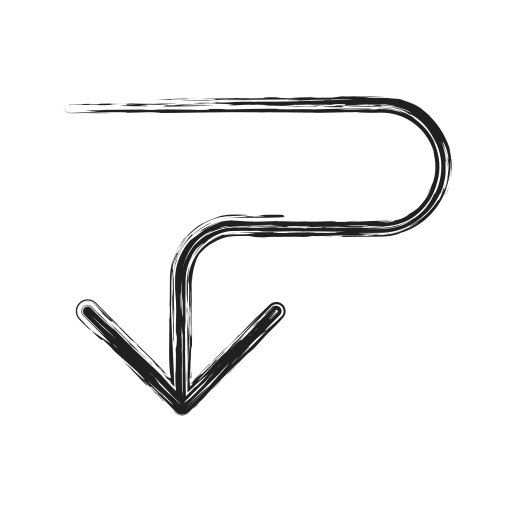
Schemaerstellung
In PADS Designer habe ich eine teilweise fertiggestellte Oszillatorschaltung entworfen. Als erstes muss ich die fehlenden Schaltungselemente und die zugehörigen Simulationsmodelle hinzufügen. Zum Suchen und Platzieren von Symbolen verwende ich das Werkzeug "
Symbole suchen / platzieren " in der AMS-Modellierungssymbolleiste in PADS Designer. Die erste Komponente, die ich in die Schaltung einbauen werde, ist der Operationsverstärker LM741, der durch das Standard-7-Pin-Symbol im Unterabschnitt Spice Macromodel dargestellt wird (Abb. 1).
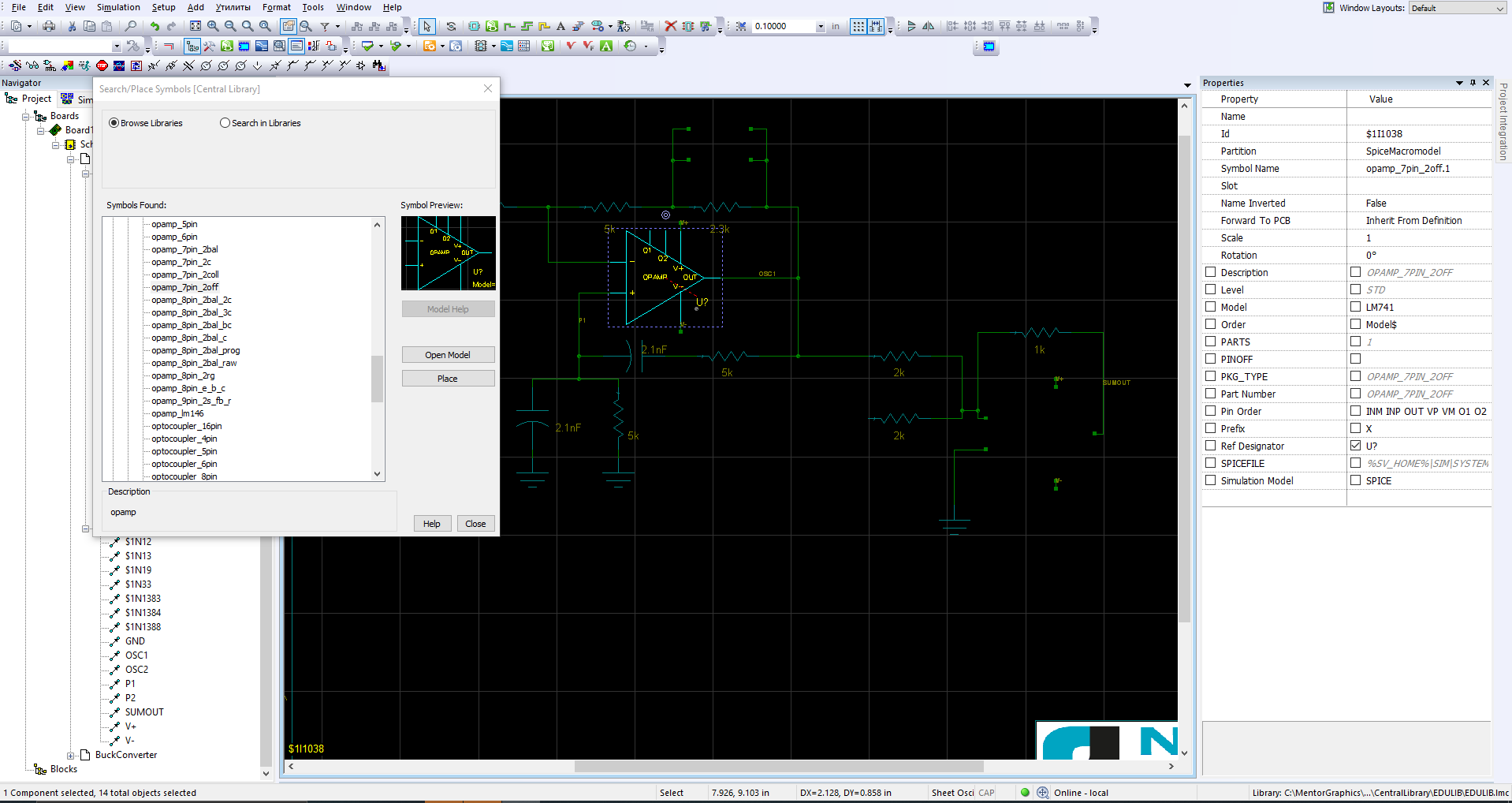 Abbildung 1: Hinzufügen eines Operationsverstärkersymbols zu einer unvollständigen Oszillatorschaltung (anklickbar)
Abbildung 1: Hinzufügen eines Operationsverstärkersymbols zu einer unvollständigen Oszillatorschaltung (anklickbar)In ähnlicher Weise platzieren wir das Symbol des fehlenden Widerstands mit dem angehängten VHDL-AMS-Modell aus der Bibliothek. Nachdem wir das Widerstandssymbol platziert haben, klicken Sie mit der rechten Maustaste auf das Symbol und wählen Sie "
Modelleigenschaften bearbeiten ". Im daraufhin angezeigten Fenster "
Modelleigenschaften" kann ich alle erforderlichen Eigenschaften des Modells bearbeiten, einschließlich der Angabe einer bestimmten Teilenummer und der Einstellung der gewünschten numerischen Parameter. In unserem Fall weise ich der Komponente einen vorberechneten Widerstandswert von 3,2 kOhm zu, der erforderlich ist, um die richtige Oszillatorverstärkung zu erzielen (Abb. 2).
 Abbildung 2: Zuweisen eines Werts zu einem Widerstand über das Fenster Modelleigenschaften (anklickbar)
Abbildung 2: Zuweisen eines Werts zu einem Widerstand über das Fenster Modelleigenschaften (anklickbar)Wählen Sie dann auf die gleiche Weise über das Fenster "
Modelleigenschaften " für das Symbol des Operationsverstärkers das gewünschte Modell des Chips aus. In der Dropdown-Liste "
SPICE-Dateiname " werden alle verfügbaren Abschnitte der Modellbibliotheken angezeigt. In der Liste "
Modell / Teilstromkreis " werden alle in der ausgewählten Modellbibliothek enthaltenen Komponenten angezeigt. Hier wähle ich das Modell des operativen LM741 (Abb. 3). Nach der Auswahl eines Modells wird ein Fenster geöffnet, in dem Sie die Schlussfolgerungen des Modells mit den Schlussfolgerungen des Symbols vergleichen können (dies geschieht automatisch, Sie können sie jedoch bei Bedarf jederzeit neu zuweisen).
 Abbildung 3: Zuordnung des SPICE-Simulationsmodells LM741 zum Operationsverstärkersymbol (anklickbar)
Abbildung 3: Zuordnung des SPICE-Simulationsmodells LM741 zum Operationsverstärkersymbol (anklickbar)Um diese Generatorschaltung mit der Wienbrücke fertigzustellen, brauche ich ein paar Dioden. Die primitive SPICE-Diode kann direkt in der Simulationssymbolleiste in PADS Designer platziert werden. Nach dem Platzieren des Symbols gehe ich genauso vor wie bei Verwendung des Operationsverstärkers LM741, um das von mir benötigte Komponentenmodell auszuwählen. In diesem Fall brauche ich ein 1N914-Modell. Diese Schaltung erfordert, dass diese Dioden parallel und in der entgegengesetzten Richtung angeordnet sind, um die korrekte Verstärkung aufrechtzuerhalten und einen stabilen Schwingungszustand sicherzustellen. Nachdem ich das Modell der ersten Diode zugewiesen habe, kann ich dieses Symbol mit allen zugewiesenen Eigenschaften einfach kopieren und an der gewünschten Stelle als zweite Diode einfügen (Abb. 4).
 Abbildung 4: Hinzufügen von zwei parallelen Dioden zur Oszillatorschaltung (anklickbar)
Abbildung 4: Hinzufügen von zwei parallelen Dioden zur Oszillatorschaltung (anklickbar)Bildung von Stromquellen und Signalen
In PADS Pro Designer können dank einer vollständig integrierten AMS-Modellierungsplattform Erd- und Leistungsmodelle hinzugefügt werden, ohne dass ein separates Schaltplansymbol erstellt und platziert werden muss. Bevor ich die Modelle der positiven und negativen Spannungsquelle für meinen Operationsverstärker hinzufüge, zeichne ich zuerst die Schaltkreise, verbinde sie mit dem positiven und negativen Ausgang des Symbols und benenne sie entsprechend. Gehen Sie dann zum Menü "
Simulation ", wählen Sie "
Schema einrichten " und klicken
Sie im angezeigten Fenster auf "
Quellen hinzufügen ". Da ich bereits im vorherigen Schritt die Namen der an die Leistungsanschlüsse des Operationsverstärkers angeschlossenen Leistungskreise angegeben habe, ist die Auswahl dieser Schaltkreise für die Zuordnung von positiven und negativen 5-Volt-Quellen ein sehr einfacher Vorgang (Abb. 5).
 Abbildung 5: Hinzufügen positiver und negativer Stromversorgungsquellen für den Operationsverstärker (anklickbar)
Abbildung 5: Hinzufügen positiver und negativer Stromversorgungsquellen für den Operationsverstärker (anklickbar)Bei diesen Quellmodellen ist es möglich, die Simulationsoption Wechselstrom (AC) zu aktivieren. Es kann verwendet werden, wenn Sie den Frequenzgang einer bestimmten Domäne in einem anderen Gleichstromkreis modellieren möchten. Ich verwende die AC-Simulationsoption nicht für Operationsspannungsquellen, sondern füge der RC-Schaltung (P1) meiner Generatorschaltung eine stückweise lineare Stromquelle mit der AC-Analyseoption hinzu. Ziel ist es, transiente Schaltvorgänge zu simulieren, die unter realen Bedingungen Schwingungen auslösen. Für eine stückweise lineare Stromquelle möchte ich, dass 0,1 mA für 30 μs eingeschaltet und dann ausgeschaltet wird, wenn der AC-Wert 1A beträgt. Dies reicht aus, um Schwingungen auszulösen (Abb. 6).
 Abbildung 6: Erzeugen einer stückweise linearen Stromquelle für schrittweise Schwingungen (anklickbar)
Abbildung 6: Erzeugen einer stückweise linearen Stromquelle für schrittweise Schwingungen (anklickbar)Modellierung
Nachdem wir alle Quellen hinzugefügt haben, können wir mit der Modellierung der Schaltung fortfahren. Ich wähle nur den Teil der Schaltung aus, den ich in PADS Designer simulieren möchte, klicke dann mit der rechten Maustaste und wähle "
Ausgewählte Komponenten simulieren " (Nur ausgewählte Komponenten modellieren). Ich beginne mit der Analyse im Zeitbereich (5 ms). Ich erwarte eine Ausgangssinuswelle mit einer Frequenz von ca. 14 kHz. Wenn wir das simulierte Ausgangssignal schnell überprüfen und auswerten, stellen wir fest, dass diese Schaltung wie erwartet funktioniert (Abb. 7).
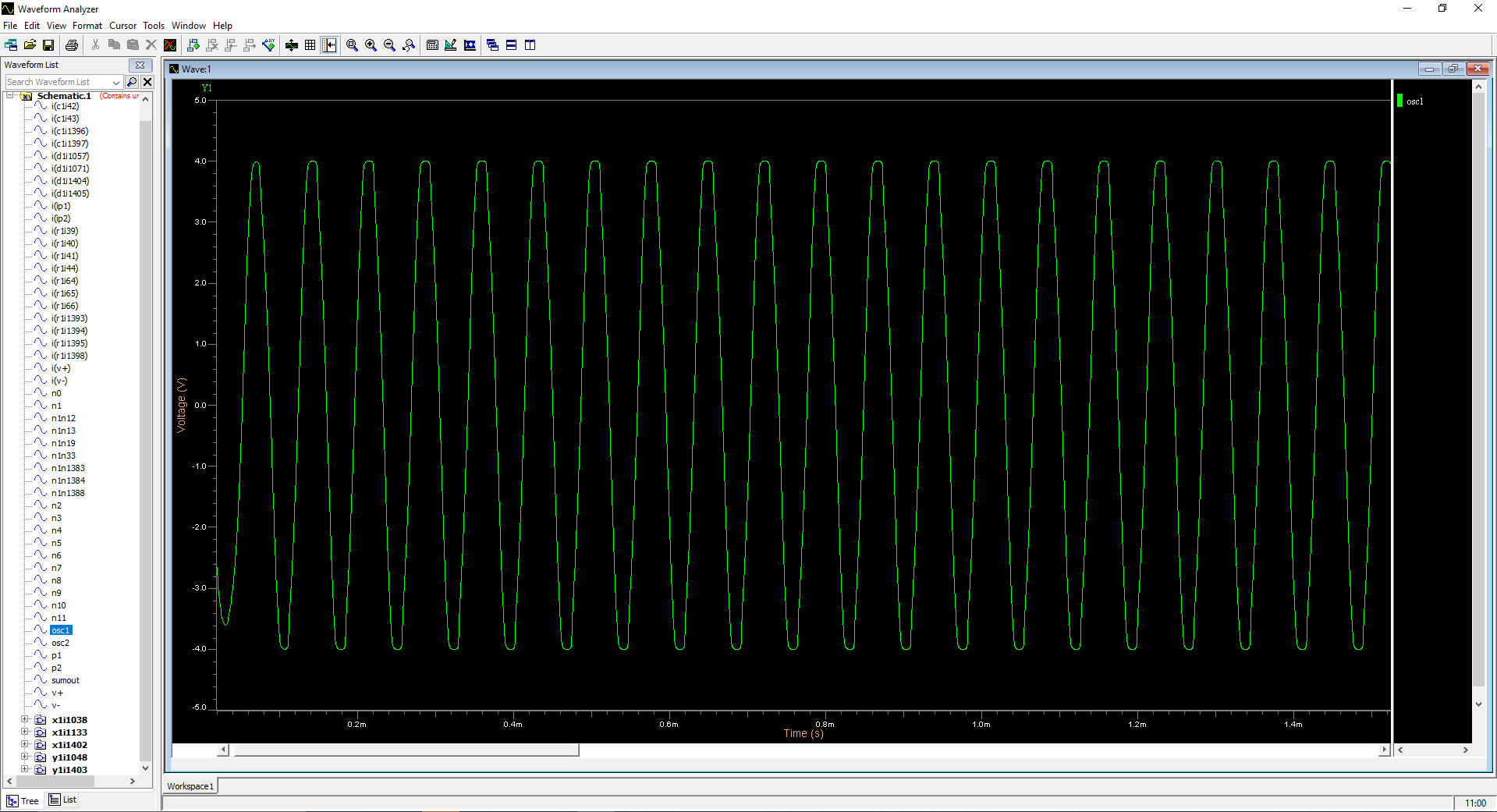 Abbildung 7: Modellierung der Form des Ausgangssignals im Zeitbereich für die Generatorschaltung (anklickbar)
Abbildung 7: Modellierung der Form des Ausgangssignals im Zeitbereich für die Generatorschaltung (anklickbar)Jetzt, da ich weiß, dass dieser Oszillator bei 14 kHz korrekt arbeitet, kopiere ich diese Schaltung und ändere die Kondensatoren in der RC-Schaltung, um den zweiten Oszillator bei 8 kHz zu simulieren. Als nächstes werde ich einen dritten Operationsverstärker in die Schaltung aufnehmen, der als einfacher Addierer fungiert, um die beiden Sinuskurven zusammenzufügen (Abb. 8). Schließlich muss ich wie zuvor eine stückweise lineare Stromquelle zu dieser Schaltung (P2) hinzufügen. Ich verwende für diese Stromquelle dieselben Parameter wie für den ersten Generator, sodass beide Generatoren gleichzeitig starten. In der Praxis kann ich diese Schaltung für Signalverarbeitungsgeräte verwenden, bei denen der Ausgang zum Summierverstärker der Eingang zum ADC ist.
 Abbildung 8: Die fertige Schaltung mit zwei Generatoren und einem Summierverstärker (anklickbar)
Abbildung 8: Die fertige Schaltung mit zwei Generatoren und einem Summierverstärker (anklickbar)Mit PADS Professional können Sie in jeder Entwurfsphase ähnliche Simulationen durchführen. Durch die Modellierung in verschiedenen Phasen des Projekts können Sie unerwünschte funktionale Überraschungen im fertigen Produkt erheblich reduzieren oder ganz beseitigen. Jetzt bin ich bereit, das gesamte Blatt mit der Schaltung zu simulieren, um sicherzustellen, dass das gesamte System wie erwartet funktioniert. Dieses Mal werde ich eine Simulation im Frequenzbereich (von 1 Hz bis 100 kHz) durchführen, um eine klare visuelle Darstellung des Betriebs des gesamten Systems zu erhalten. Betrachtet man das Ausgangssignal der Summationsschaltung (Abb. 9), erkennt man deutlich zwei sinusförmige Signale, die jeweils mit den angegebenen Frequenzen arbeiten.
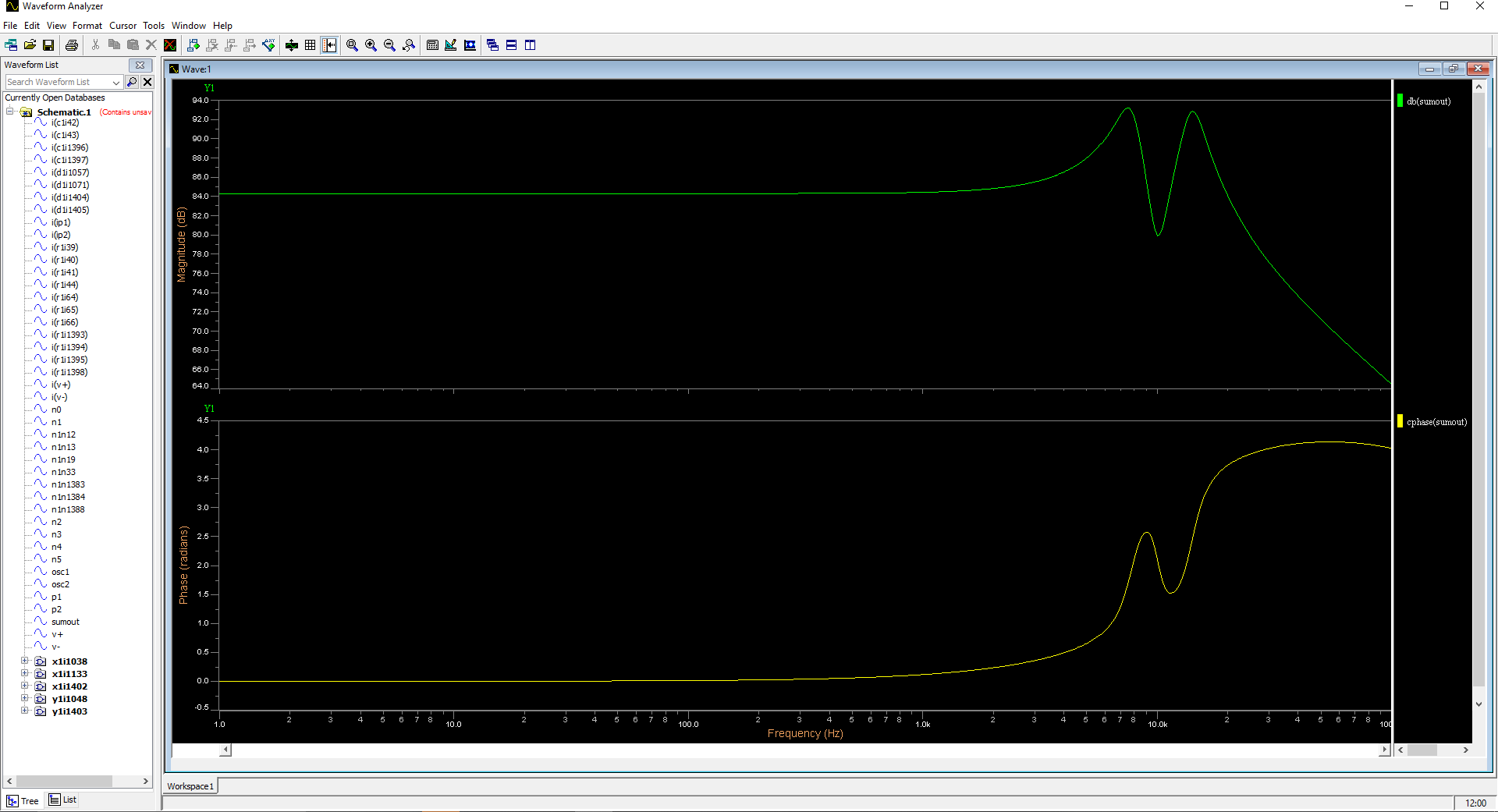 Abbildung 9: Modellierung der gesamten Schaltung im Frequenzbereich. Beide Sinussignale sind gut sichtbar (anklickbar)
Abbildung 9: Modellierung der gesamten Schaltung im Frequenzbereich. Beide Sinussignale sind gut sichtbar (anklickbar)Verschiedene Arten der Analyse
Zurück zu unserer Schaltung, habe ich auch einen einfachen Tiefsetzsteller (5 V - 3,3 V) mit einer Schaltfrequenz von 250 kHz entwickelt (Abb. 10). Um die erforderliche Modellierungswellenform zu erstellen und die korrekte Funktionalität der Schaltung zu bestätigen, möchte ich die FFT des Ausgangssignals im Zeitbereich anzeigen. Ich kann dies tun, indem ich das Kontrollkästchen "Enable FFT" im Abschnitt "
Time-Domain Analysis " des Popup-Fensters "
Simulation Control " aktiviere. Auf der Registerkarte "
Ergebnisse " des Fensters "
Simulationssteuerung " kann ich die selektive FFT-Triggerung nur für das Ausgangssignal konfigurieren. Indem ich das Signal auswähle, das für mich von Interesse ist, um eine FFT (FFT) durchzuführen, anstatt die Konvertierung für alle Signale in der Schaltung durchzuführen, kann ich die gesamte Simulationszeit erheblich verkürzen. Als nächstes starten wir den Simulationsprozess selbst.
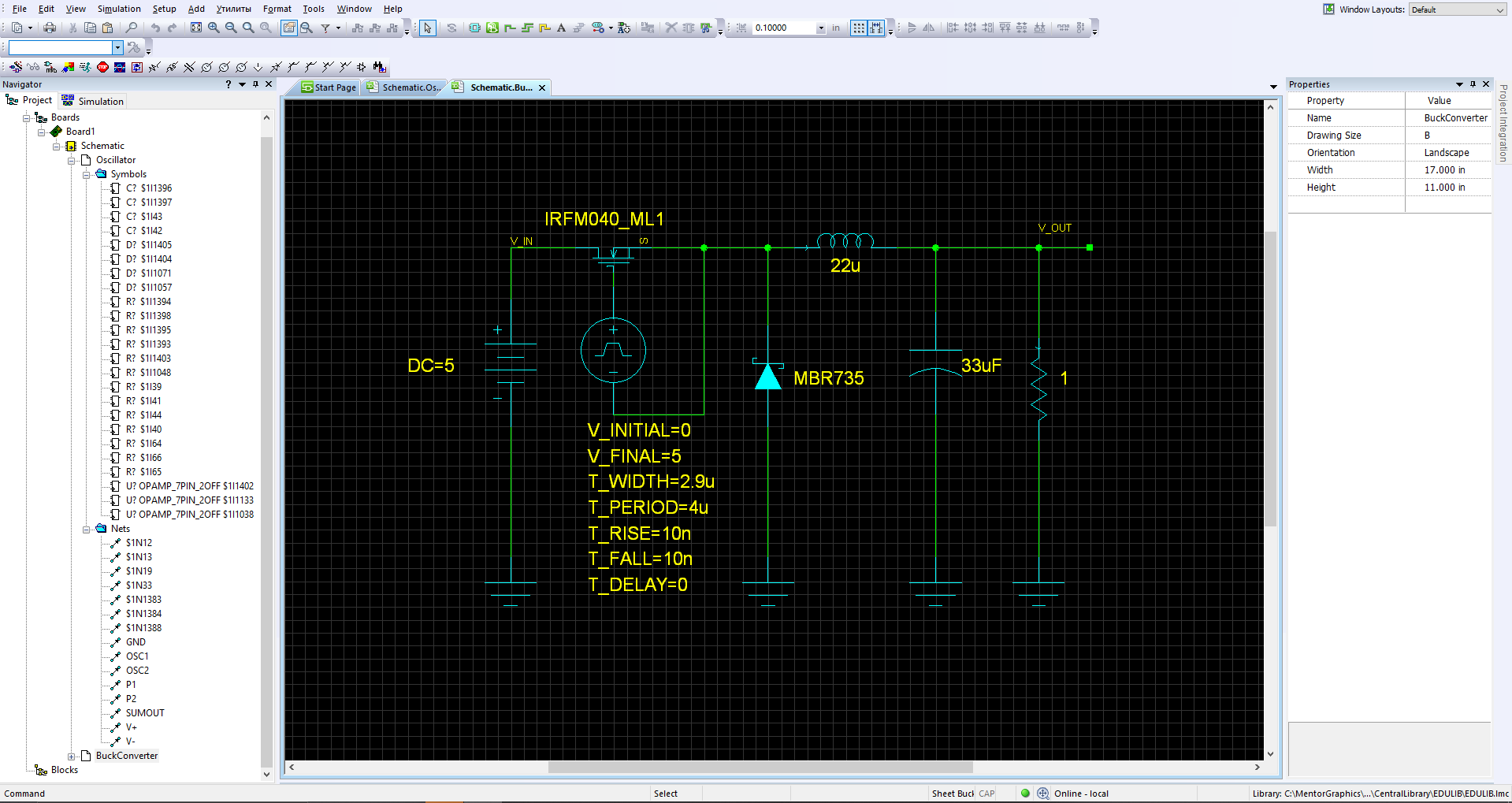 Abbildung 10: Diagramm eines Tiefsetzstellers (5V - 3,3V) (anklickbar)
Abbildung 10: Diagramm eines Tiefsetzstellers (5V - 3,3V) (anklickbar)Zunächst möchte ich die Ausgangsschwankung der Spannung messen, um sicherzustellen, dass sie innerhalb der zulässigen Betriebsgrenzen liegt. Ich wähle das Signal
v_out im linken Bereich des
Waveform Analyzer- Fensters aus. Im Allgemeinen sehe ich, dass die Ausgangsspannung erwartungsgemäß auf ca. 3,3 V eingestellt ist (Abb. 11a). Um die Spannungswelligkeit zu messen, erhöhe ich einen kleinen Teil des untersuchten Signals und verwende den eingebauten Wellenformrechner, um den Spitzenwert der Spannungswelligkeit zu erhalten (Abb. 11b). Der Wellenformrechner kann häufig für ähnliche und viele andere Arten von Berechnungen verwendet werden.
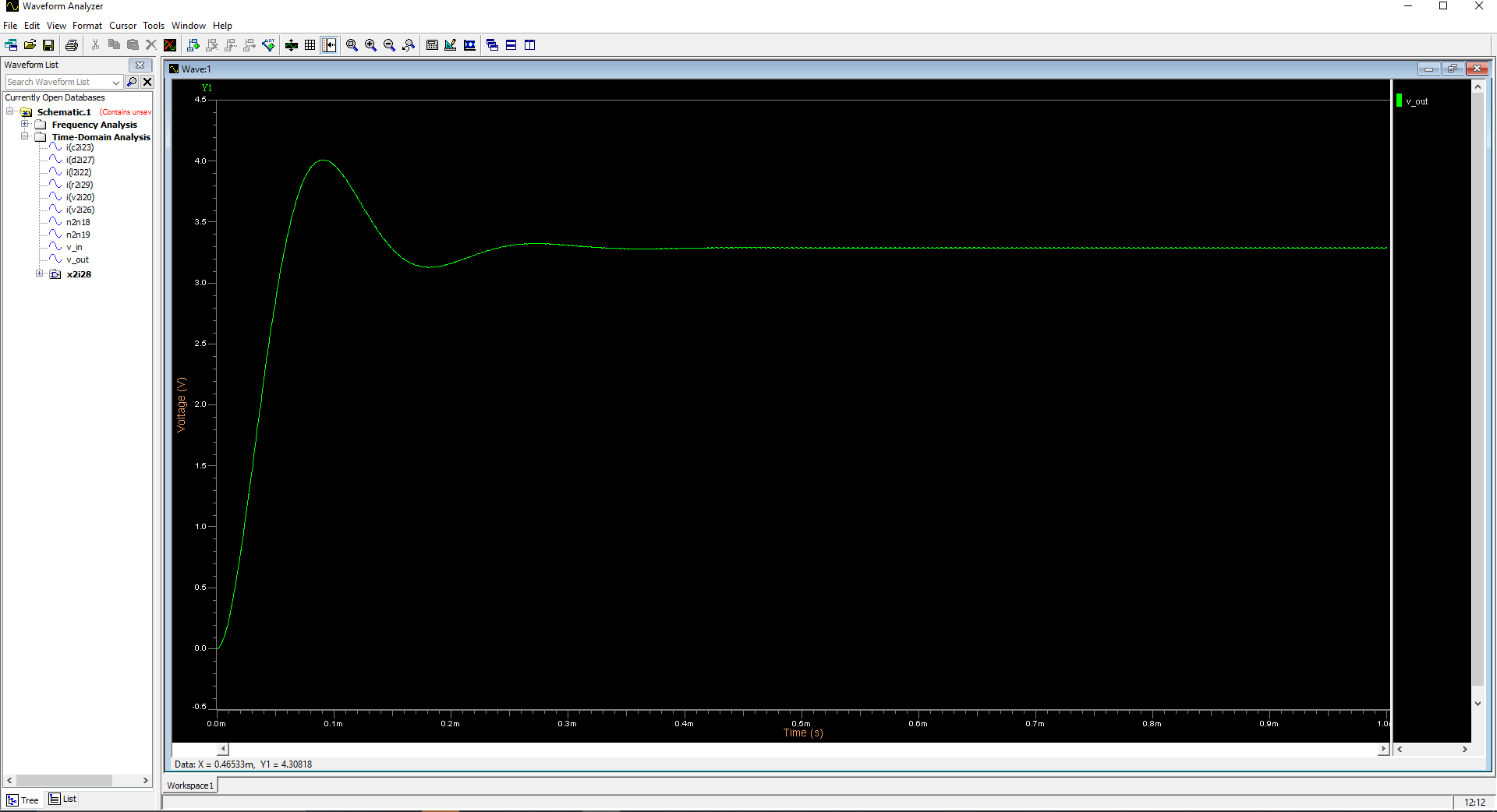
 Abbildung 11a (oben): V_out-Signalform mit 3,3 V Spannung (anklickbar)
Abbildung 11a (oben): V_out-Signalform mit 3,3 V Spannung (anklickbar)
Abbildung 11b (unten): Wellenformanalysator zur Berechnung der Spitzenwelligkeit der Ausgangsspannung (anklickbar)Für ein tieferes Verständnis der Funktionsweise des Impulsumsetzers kann ich die FFT-Wellenform sehen, die ich für v_out eingeschaltet habe. Sie finden es im Bereich "
Fourier-Analyse " links im Fenster "
Waveform Analyzer ". Zur besseren Interpretation der Ergebnisse werde ich die x-Achse auf einer logarithmischen Skala darstellen. Jetzt sehe ich, dass der Effekt des Tiefpassfilters des Ausgangskondensators, der Induktivität und der ohmschen Last in der Amplitude und Phase des Ausgangssignals deutlich sichtbar ist und auch die Dämpfung der Harmonischen bei der Schaltfrequenz von 250 kHz deutlich sichtbar ist (Abb. 12).
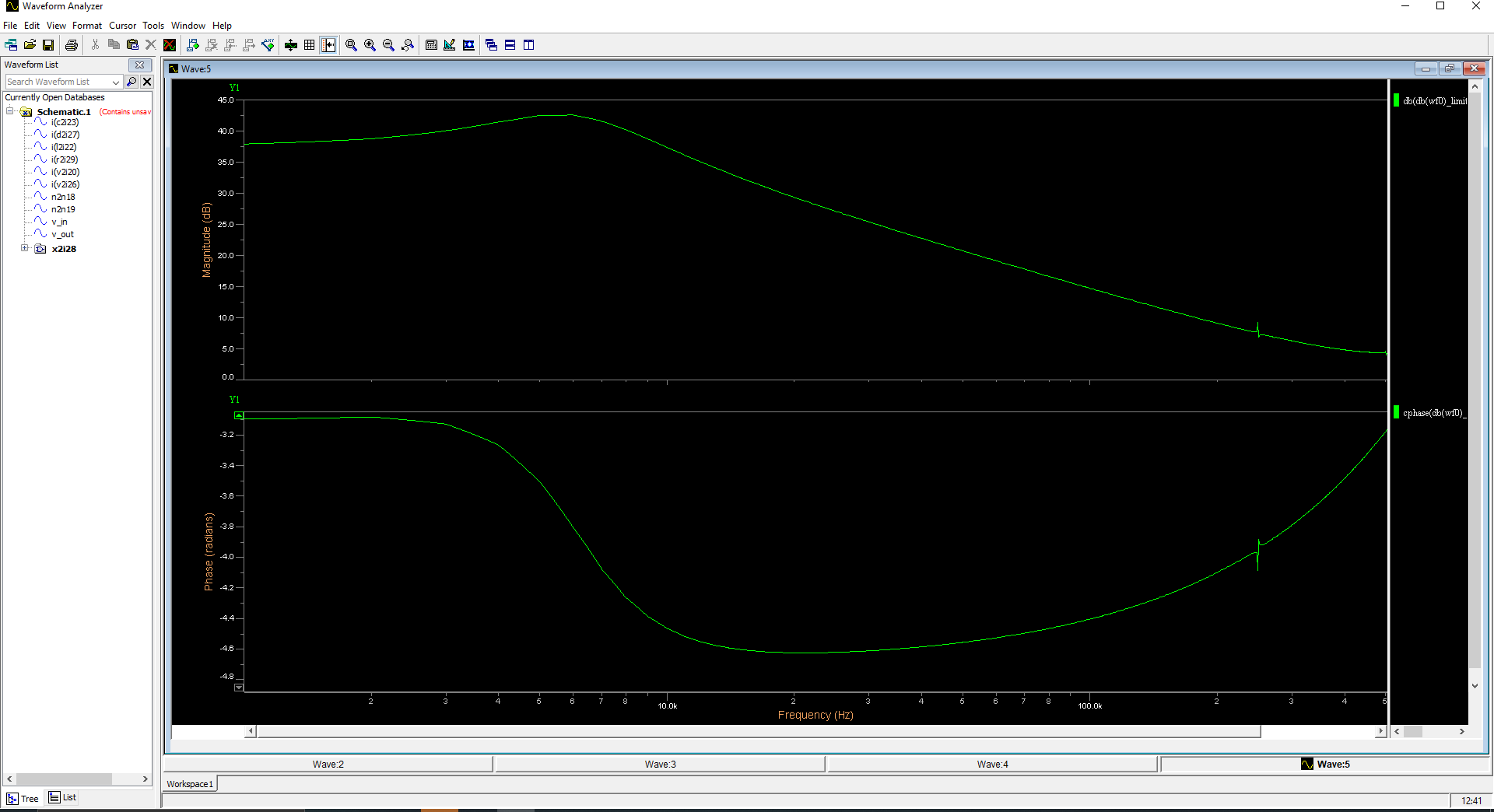 Abbildung: 12 FFT- und PFC-Ausgangssignal des Abwärtswandlers (anklickbar)
Abbildung: 12 FFT- und PFC-Ausgangssignal des Abwärtswandlers (anklickbar)Neben Standard-Simulationsszenarien im Zeit- und Frequenzbereich kann ich auch andere Analysetypen ausführen, z. B. Sweep-Analyse, Monte-Carlo-Analyse, Sensitivitätsanalyse und Worst-Case-Analyse. Ich werde eine Wobbelanalyse (Sweep) durchführen, um das Verhalten meines Impulsumsetzers in einem anderen Eingangsspannungsbereich zu untersuchen. Der Sweep-Parameter ist die Eingangsspannungsquelle, und ich stelle den Bereich von 6 V bis 16 V in Schritten von 2 V ein. Die Wobbelanalyse kann unglaublich hilfreich sein, um zu verstehen, wie sich Ihre Schaltung unter verschiedenen Szenarien verhält. In Abbildung 13 sehen Sie die Ergebnisse der Wobbelsimulation mit allen Ausgangssignalen des Tiefsetzstellers im von mir eingestellten Eingangsspannungsbereich. Andere verfügbare erweiterte Modellierungsfunktionen können Ihnen einen zusätzlichen Eindruck von der Leistung vermitteln. Zum Beispiel kann die Monte-Carlo-Analyse zeigen, dass Sie wichtig sind
statistische Informationen über die tatsächlichen Leistungsmerkmale des entworfenen Produkts. Auf diese Weise können Sie potenzielle Produktausfälle sowie Worst-Case-Szenarien vorhersagen.
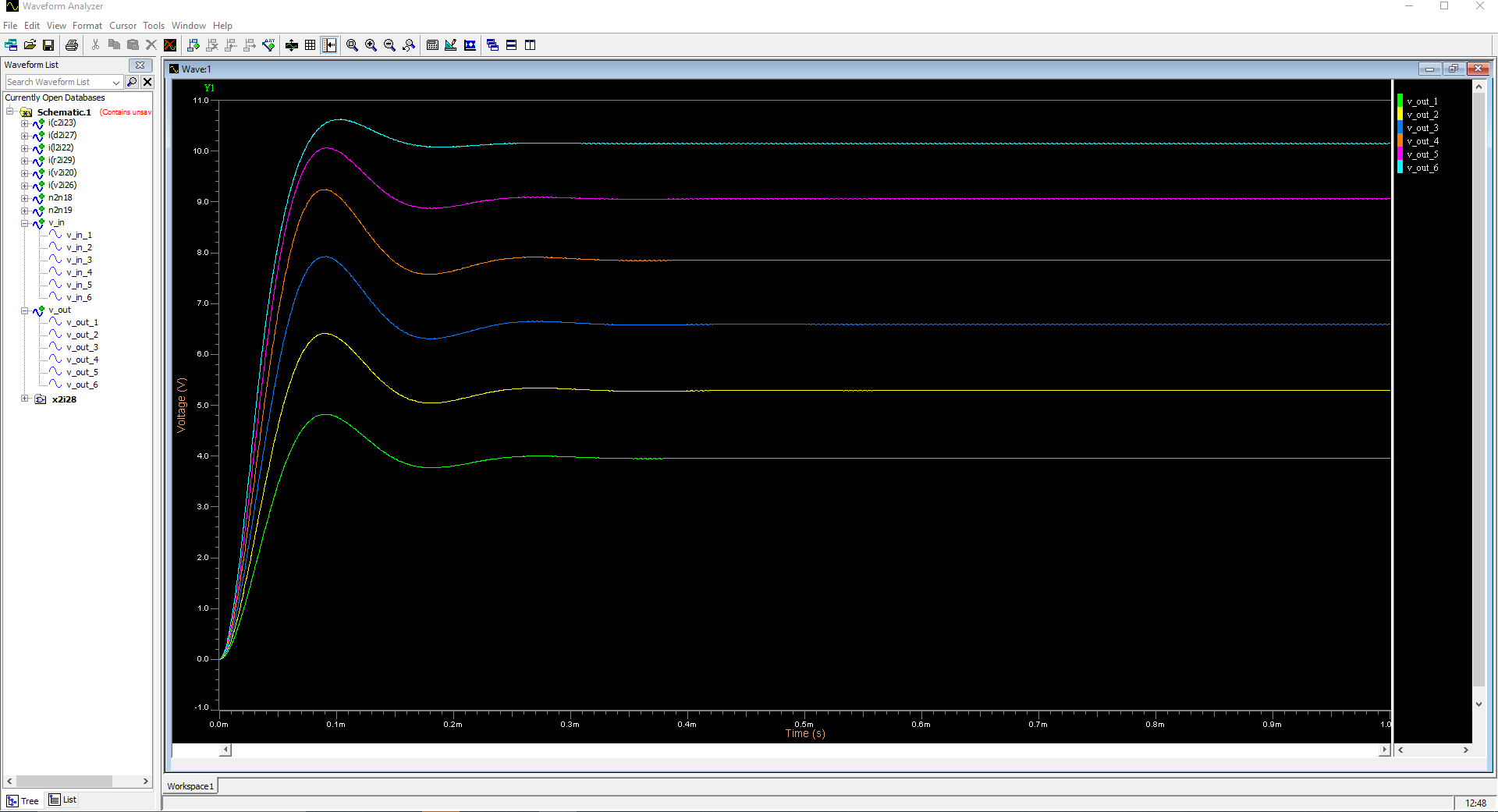 Abbildung 13: Die Form der Ausgangsspannung des Tiefsetzstellers im Eingangsspannungsbereich (anklickbar)
Abbildung 13: Die Form der Ausgangsspannung des Tiefsetzstellers im Eingangsspannungsbereich (anklickbar)Funktionsmodellierung BEAGLEBONE SCHWARZ
Als nächstes werde ich für die Modellierung die BeagleBone-Einkammer-Computerschaltung verwenden
Schwarz, das frei verbreitet ist und ein Open-Source-Projekt ist. Auf dem Blatt "Energieverwaltung" des Diagramms (Abbildung 14) stellt PMIC die meisten Energieanforderungen für die Karte bereit. Obwohl dieser Chip einen 3,3-V-Ausgang bietet, reicht er nicht aus, um alle Verbraucher auf der Platine mit Strom zu versorgen. Um dies zu kompensieren, wird ein separater Linearregler verwendet, an dessen Eingang 3,3 V anliegen, die im PMIC gebildet sind. Lassen Sie uns nun den Abschnitt des Linearreglers in unserer Schaltung modellieren.
 Abbildung 14: BeagleBone Black Power Management-Diagramm (PMIC (Mitte) und linearer Controller (unten links)) (anklickbar)
Abbildung 14: BeagleBone Black Power Management-Diagramm (PMIC (Mitte) und linearer Controller (unten links)) (anklickbar)Um eine lineare Steuerungsschaltungssimulation durchzuführen, muss ich den Symbolen auf der Schaltung Komponentenmodelle zuweisen. Ich habe das SPICE-Modell für dieses spezielle LDO von der Website des Herstellers heruntergeladen und kann für Widerstände und Kondensatoren die in der Bibliothek enthaltenen Standard-SPICE-Grundelemente verwenden. Um Modelle von Widerständen und Kondensatoren zuzuweisen, befolge ich die gleichen Schritte wie zuvor. Klicken Sie einfach mit der rechten Maustaste auf die Komponente und wählen Sie "
Modelleigenschaften bearbeiten " (Abb. 15). Der einzige Unterschied in diesem Szenario besteht darin, dass die Zeichen für diese Komponenten nicht aus der AMS-Bibliothek ausgewählt, sondern aus der zentralen Komponentenbibliothek platziert wurden. Bei der Zuweisung von Modellen zu diesen Elementen muss ich zwar Pin-Zuordnungen vornehmen, die Bauteilbewertungen müssen jedoch nicht angegeben werden. Dies liegt daran, dass Informationen zu den Bewertungen der Komponenten automatisch aus der zentralen Bibliothek des Projekts extrahiert werden.
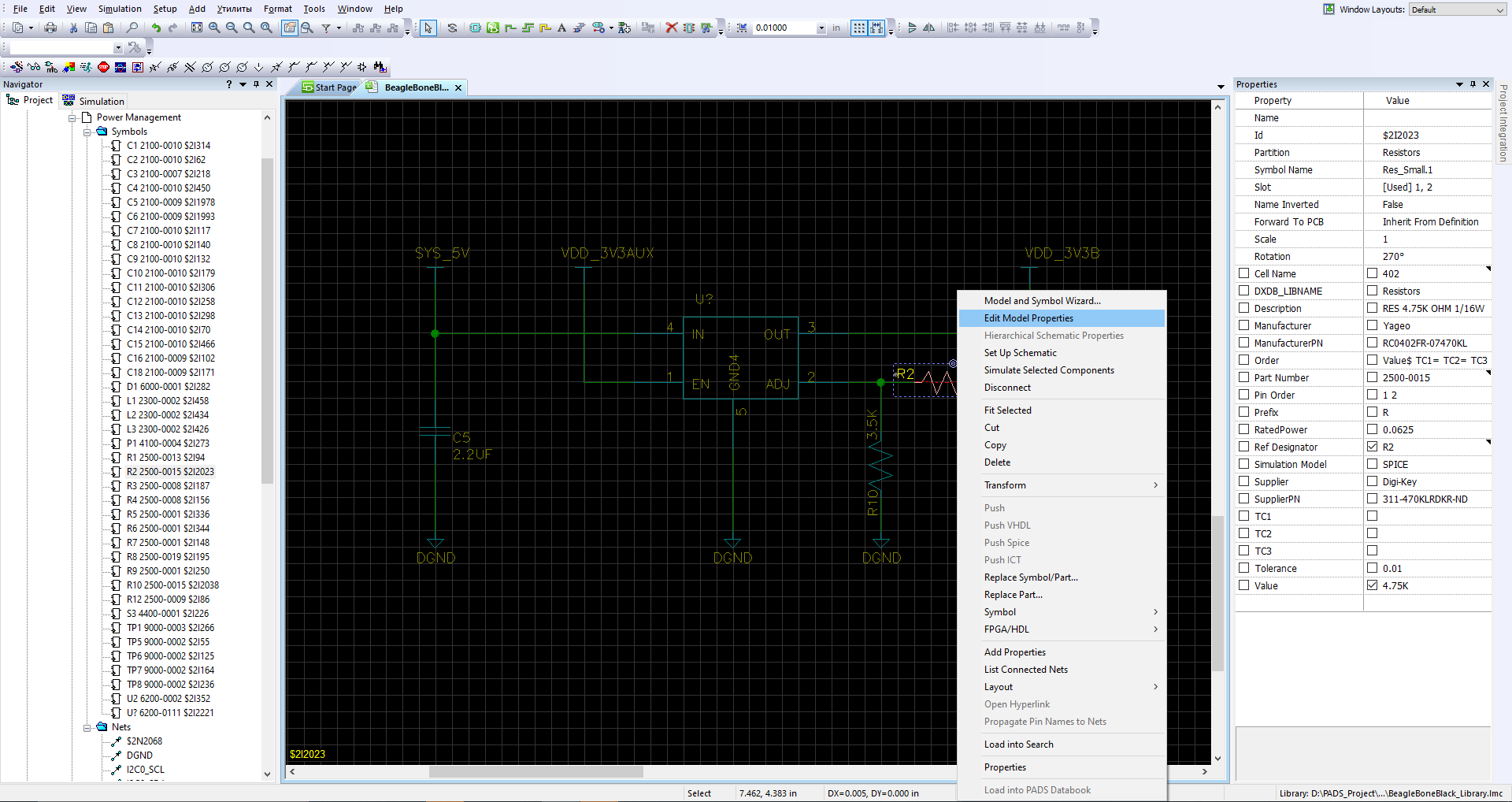 Abbildung 15: Zuweisen von Modellen zu zuvor platzierten Komponentensymbolen (anklickbar)
Abbildung 15: Zuweisen von Modellen zu zuvor platzierten Komponentensymbolen (anklickbar)Beim Zuweisen eines LDO-Modells kann ich das zuvor heruntergeladene Modell auswählen, das auf der lokalen Festplatte gespeichert ist, indem ich auf die drei Punkte neben dem "
Spice File Name " klicke (Abb. 16a). Da das Komponentensymbol und die Modelldatei für die AMS-Bibliothek nicht Standard sind, müssen für die korrekte Simulation die im Modell angegebenen Schlussfolgerungen mit den Schlussfolgerungen zum Symbol verglichen werden (Abb. 16b). Nachdem wir alle erforderlichen Modelle zugewiesen haben, müssen die Stromquellen angegeben werden. Ich möchte sehen, wie LDO beim Start funktioniert, also konfiguriere ich die Spannungsquelle am Ausgang (EN) so, dass sie nach 1 ms einen Wert von 3,3 V erreicht. Dies simuliert den 3,3-V-Ausgang des PMIC-Chips. Um dies zu tun, folge ich demselben Prozess, den ich zuvor gezeigt habe, um dem Aktivierungsstift eine stückweise lineare Stromversorgung hinzuzufügen. Abschließend werde ich dem Eingangspin (IN) eine 5-V-Quelle und den entsprechenden Erdungspins eine Erdung zuweisen. Indem Sie Quellmodelle direkt zu den gewünschten Schaltkreisen hinzufügen, anstatt einzelne Symbole für die Modellierung hinzuzufügen, kann ich den Schaltkreis im ursprünglichen Zustand speichern.
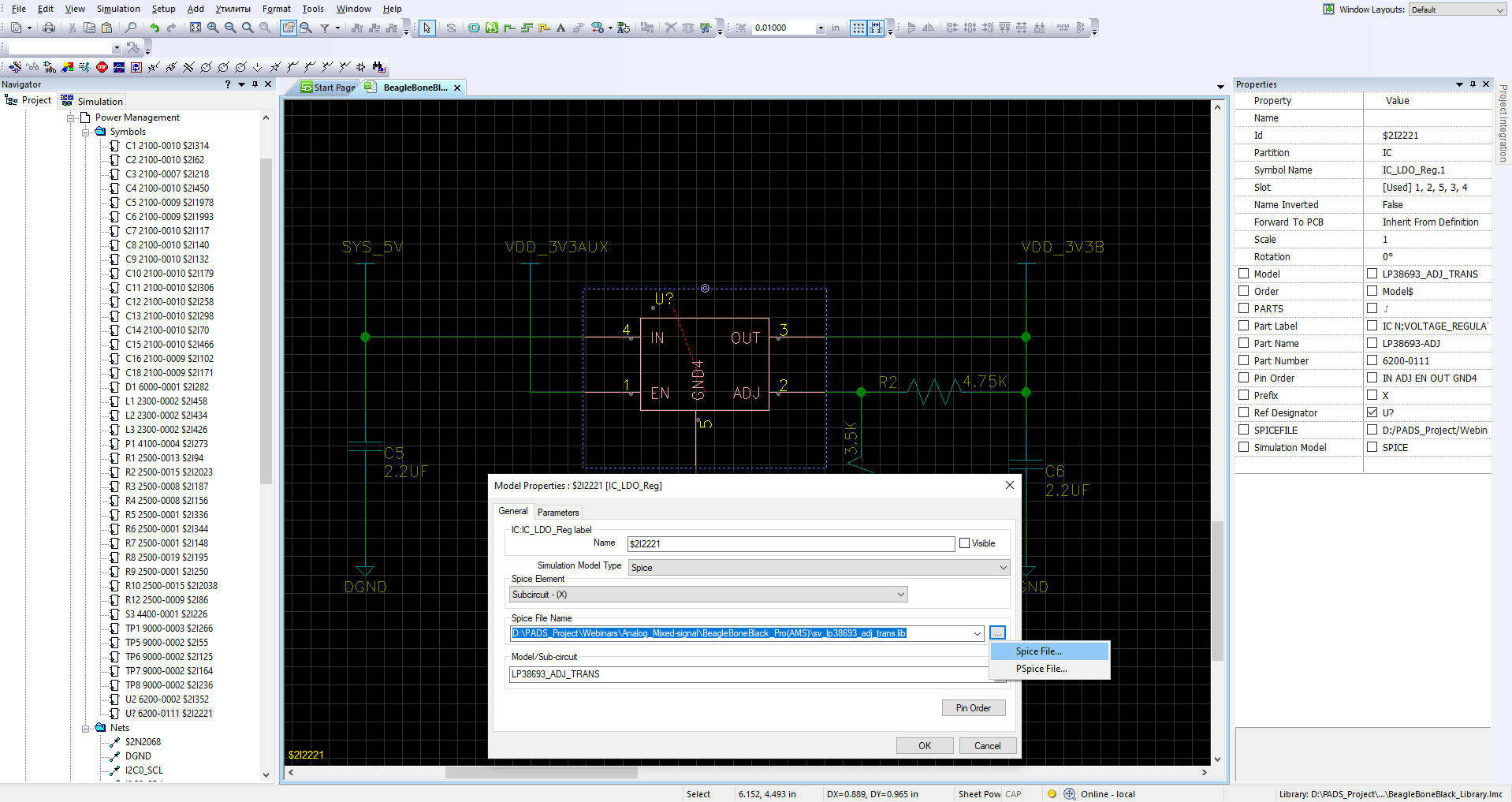
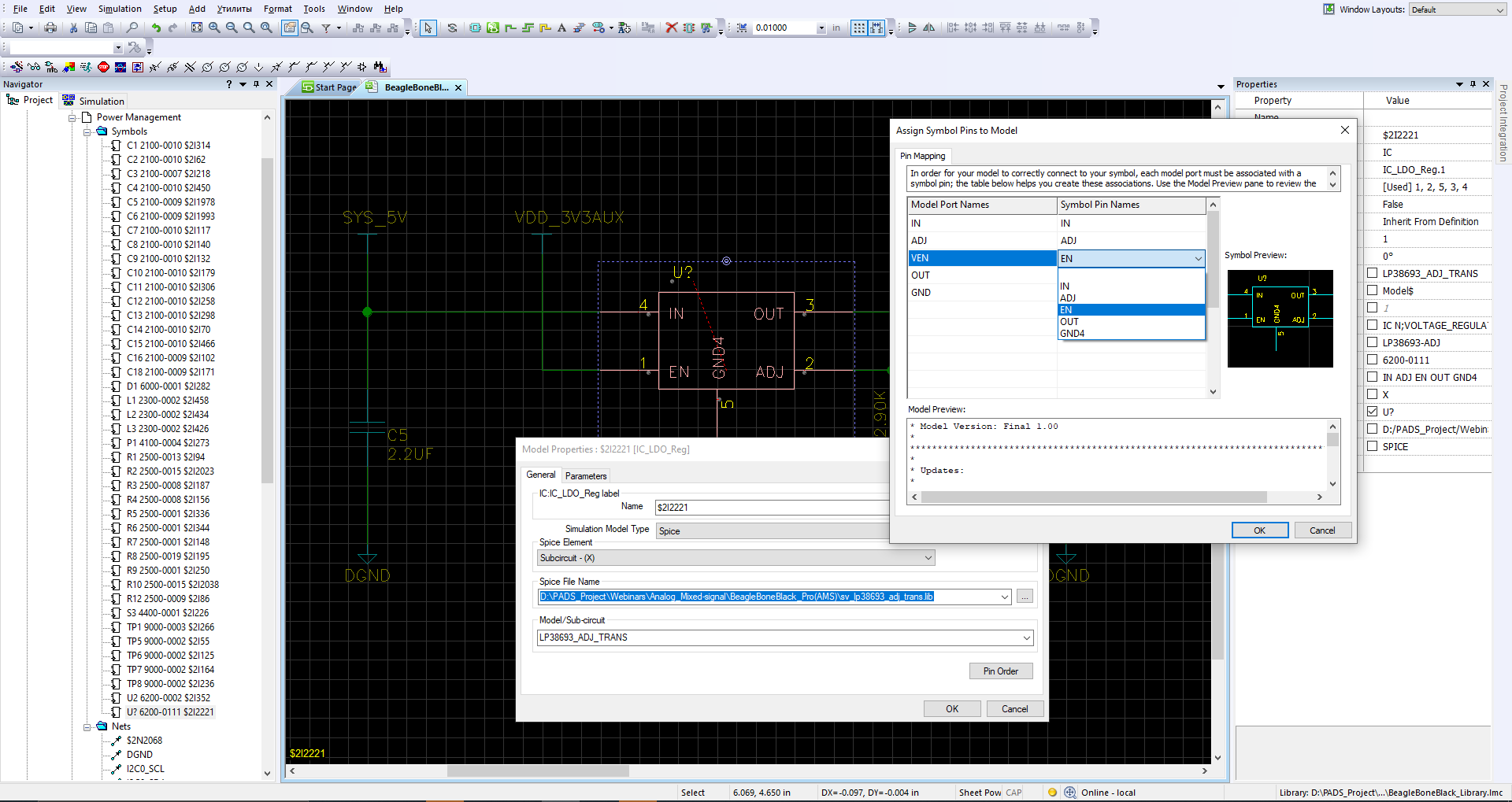 Abbildung 16a (oben): Sie können den lokalen SPICE für das LDO-Modell auswählen.
Abbildung 16a (oben): Sie können den lokalen SPICE für das LDO-Modell auswählen.
Abbildung 16b (unten): Vergleich der Ableitungen im SPICE-Modell mit den Ableitungen im UGO.
(anklickbar)Durch Ausführen der Simulation im Zeitbereich (bis zu 5 ms) und Analysieren des Ausgangssignals können Sie das Gerät deutlich einschalten, wenn die Pin-Spannung (EN) 3,3 V erreicht. Wenn ich Werkzeuge zum Messen und Berechnen des Spannungspegels verwende, sehe ich, dass der Ausgangsspannungspegel nicht ausreicht. Ich weiß, dass ich 3,3 V benötigen, um die Verbraucher mit Strom zu versorgen. Diese Simulationsiteration zeigt jedoch, dass die maximale Spannung ungefähr 3 V beträgt (Abb. 17). Dies lässt darauf schließen, dass höchstwahrscheinlich ein Problem mit den Werten der Widerstände in der Rückkopplungsschaltung vorliegt.
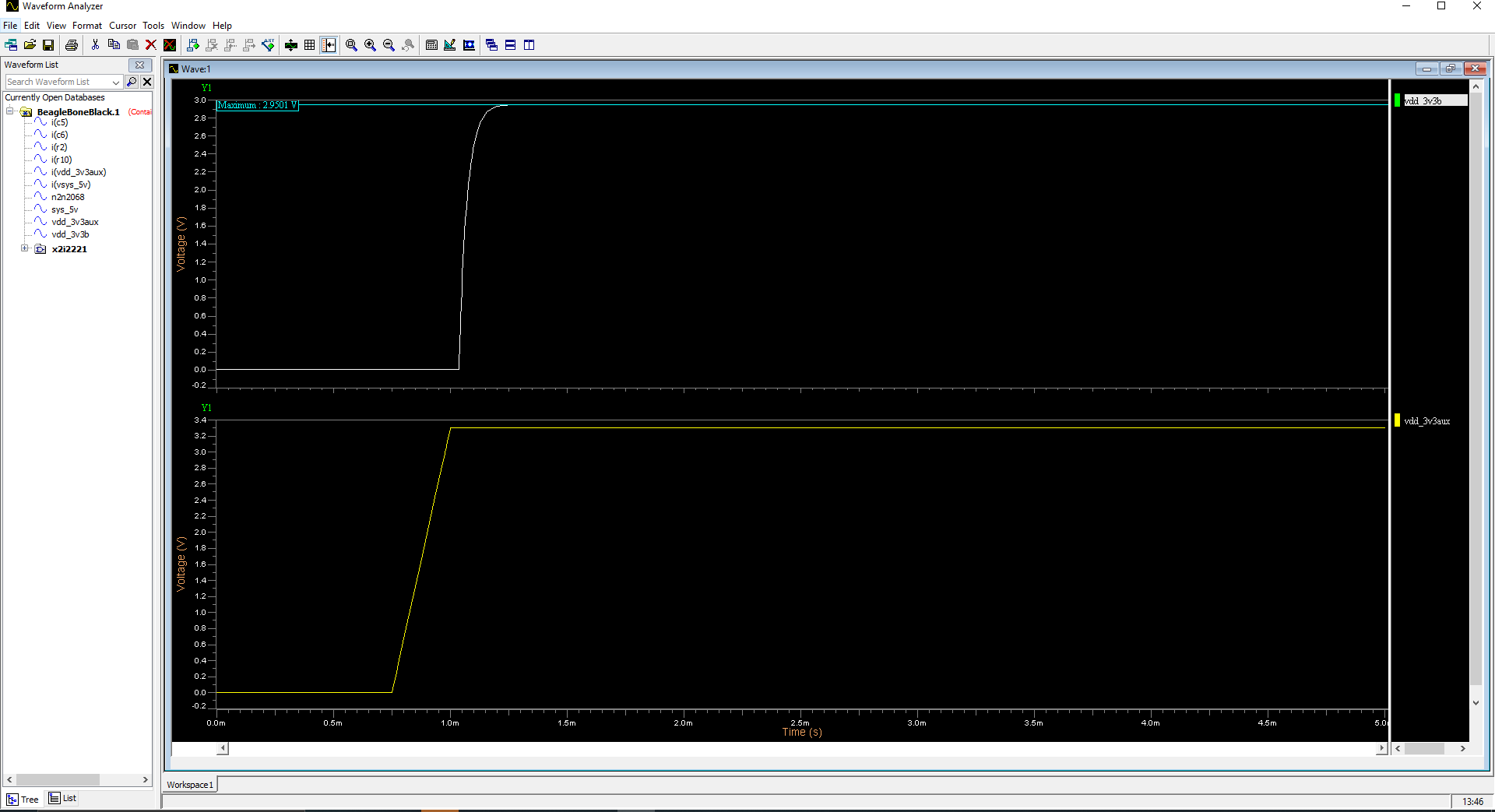 Abbildung 17: LDO wird eingeschaltet, wenn die Spannung am EN-Pin den erforderlichen Wert erreicht. In diesem Fall haben wir am LDO-Ausgang einen unzureichenden Wert der Versorgungsspannung erhalten (klickbar).
Abbildung 17: LDO wird eingeschaltet, wenn die Spannung am EN-Pin den erforderlichen Wert erreicht. In diesem Fall haben wir am LDO-Ausgang einen unzureichenden Wert der Versorgungsspannung erhalten (klickbar).Um dieses Problem zu lösen, müssen Sie das Datenblatt für LDO öffnen. Nach einigen einfachen Berechnungen stellte ich fest, dass der mit dem Widerstand R2 ausgewählte Wert zu groß ist, was wiederum die einstellbare Ausgangsspannung zu niedrig macht. Als nächstes ändere ich einfach den Wert des Widerstands auf den entsprechenden Wert und starte dann die Simulation neu. Wenn ich die Formen der empfangenen Signale analysiere, sehe ich, dass die Ausgangsspannung jetzt den erforderlichen Pegel von 3,3 V hat (Abb. 18). Dieser Fall zeigt eine der vielen Schwierigkeiten, mit denen Ingenieure ständig konfrontiert sind. Ein einfacher Fehler, beispielsweise ein falsch gewählter Widerstandswert, kann zu einer Funktionsstörung der Schaltung und damit zu einer teuren Neukonstruktion des Gerätes führen. Dank der Funktionen der funktionalen AMS-Modellierung konnte ich dieses Problem in einem frühen Stadium des Projekts erkennen, die erforderlichen Änderungen vornehmen und dann sicherstellen, dass das Gerät ordnungsgemäß funktioniert.
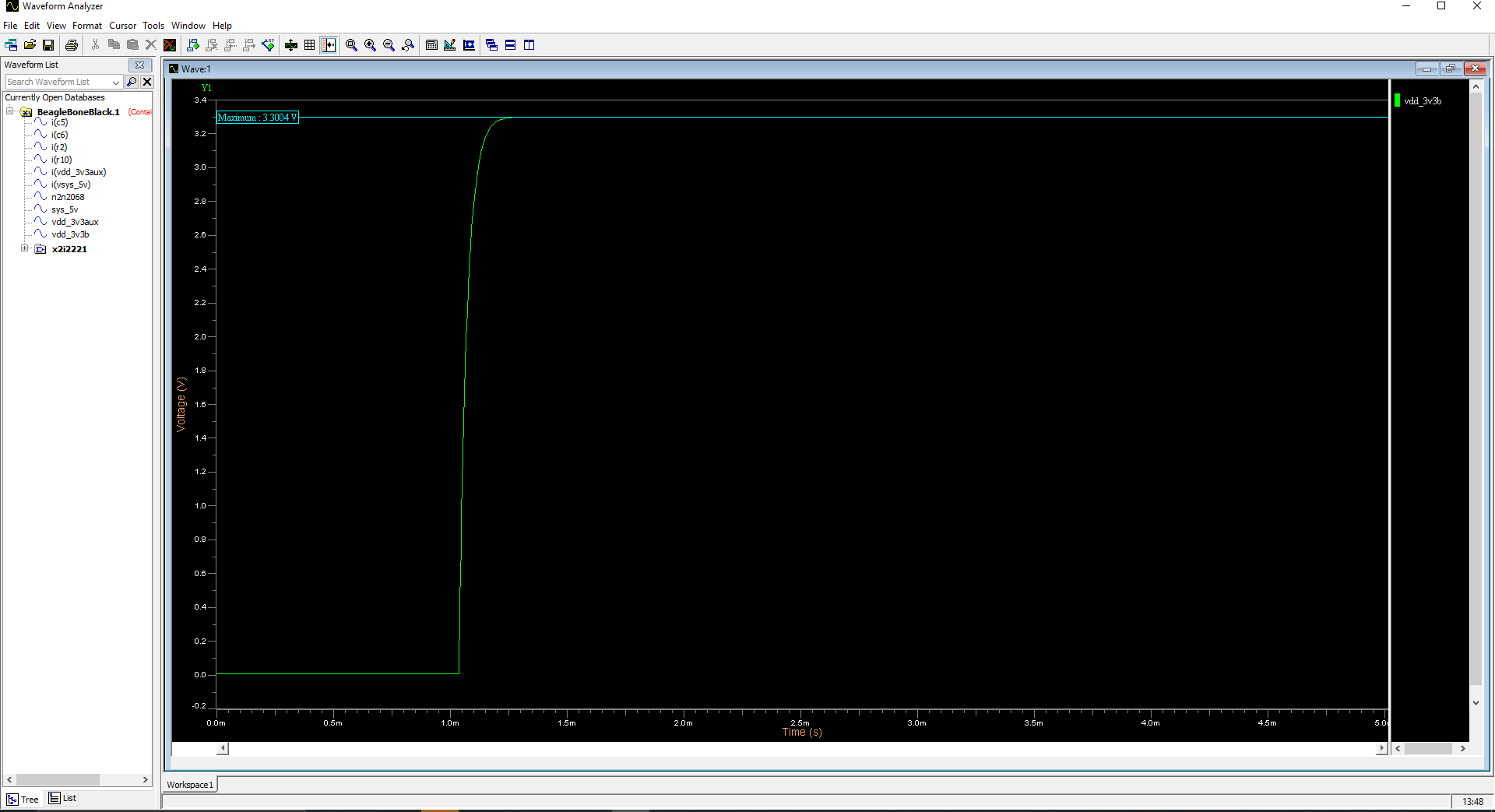 Abbildung 18: Überprüfen des 3,3-V-Ausgangsspannungspegels für LDO (anklickbar)
Abbildung 18: Überprüfen des 3,3-V-Ausgangsspannungspegels für LDO (anklickbar)Mit dem vollständig in PADS Professional integrierten AMS-Tool (Digital-Analog- und Mixed-Modelling) können Sie das Verhalten realer Schaltungen simulieren, sodass keine weiteren Überraschungen auftreten.
Weitere Informationen zu den Produkten von Mentor, einem Siemens-Unternehmen für das Entwerfen, Analysieren und Überprüfen von Leiterplatten, finden Sie auf
mentorpcb.ruUm interessante Veranstaltungen und Produktupdates nicht zu verpassen, abonnieren Sie unsere Informationsquellen:
FacebookMentor PCB Expert YouTube-KanalYouTube-Kanal CAD EXPERTTelegrammkanalMit Ihnen war Filipov Bogdan, Produktmanager für PADS-Lösungen bei NANOSOFT.
Frohe Weihnachten und ein gutes neues Jahr!